L'objectif de ce tutoriel est de fournir au lecteur un guide de démarrage rapide sur la façon de tester l'accélération 3D en vérifiant les FPS sur Ubuntu 20.04 Focal Fossa.
Dans ce didacticiel, vous apprendrez :
- Comment tester l'accélération 3D avec les utilitaires Mesa
- Comment tester l'accélération 3D à l'aide de la suite de tests Phoronix
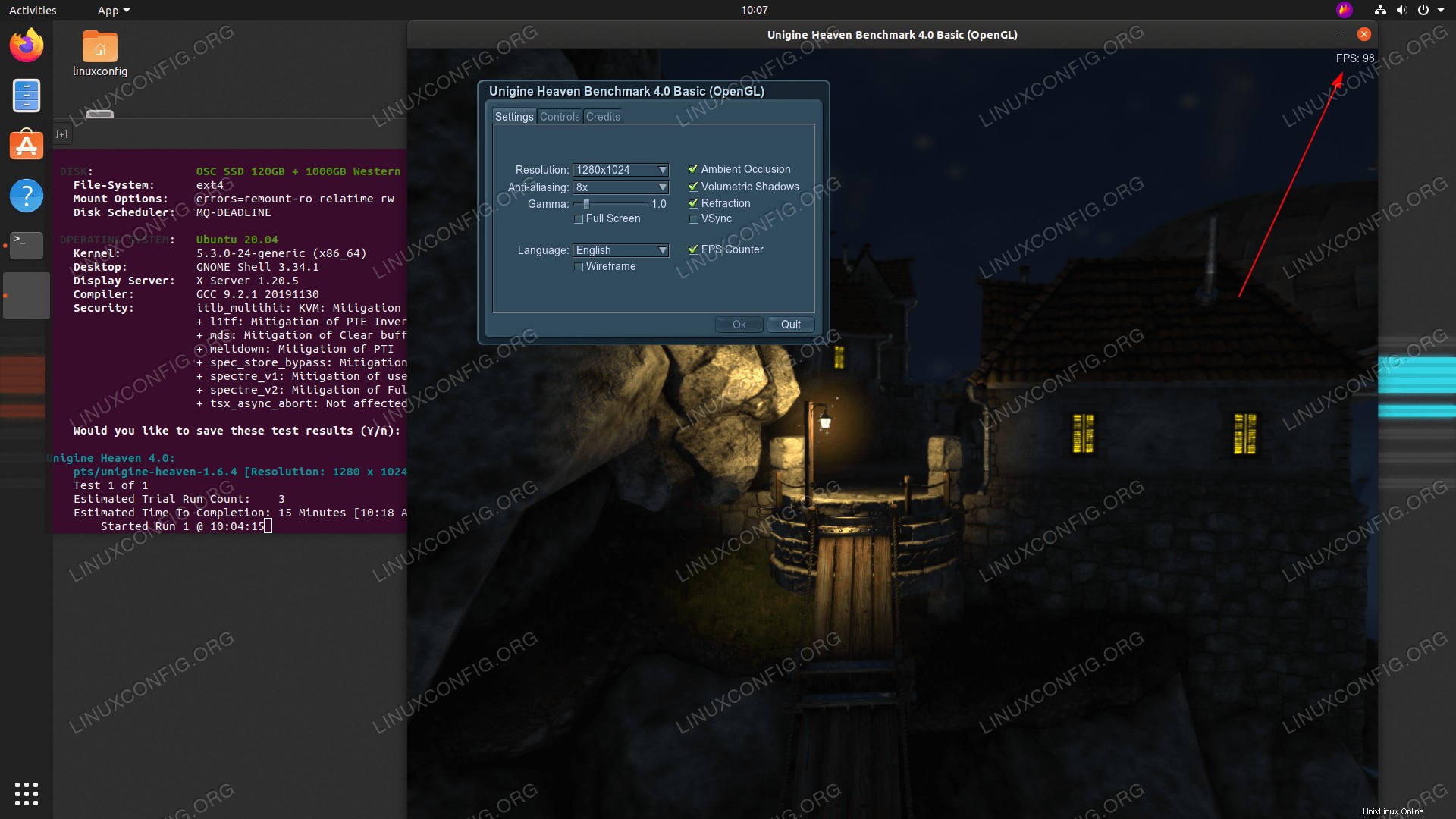 Comment tester l'accélération 3D (FPS) sur Ubuntu 20.04 Focal Fossa – Phoronix Test Suite
Comment tester l'accélération 3D (FPS) sur Ubuntu 20.04 Focal Fossa – Phoronix Test Suite Configuration logicielle requise et conventions utilisées
| Catégorie | Exigences, conventions ou version du logiciel utilisée |
|---|---|
| Système | Installation d'Ubuntu 20.04 ou mise à niveau d'Ubuntu 20.04 Focal Fossa |
| Logiciel | Suite de tests Phoronix, Mesa Utils |
| Autre | Accès privilégié à votre système Linux en tant que root ou via le sudo commande. |
| Conventions | # - nécessite que les commandes linux données soient exécutées avec les privilèges root soit directement en tant qu'utilisateur root, soit en utilisant sudo commande$ – nécessite que les commandes linux données soient exécutées en tant qu'utilisateur normal non privilégié |
Comment tester l'accélération 3D (FPS) sur Ubuntu 20.04 instructions étape par étape
- La première méthode est la plus simple car tout ce qu'il faut pour tester l'accélération 3D est d'installer le
mesa-utilspackage du référentiel Ubuntu standard et démarrez le test.Pour ce faire, ouvrez le terminal et exécutez :
$ sudo apt install mesa-utils
Une fois les utilitaires Mesa installés, exécutez le
glxgearscommande :$ glxgears
Pour plus d'informations et toutes les extensions GL disponibles, exécutez :
$ glxgears -info
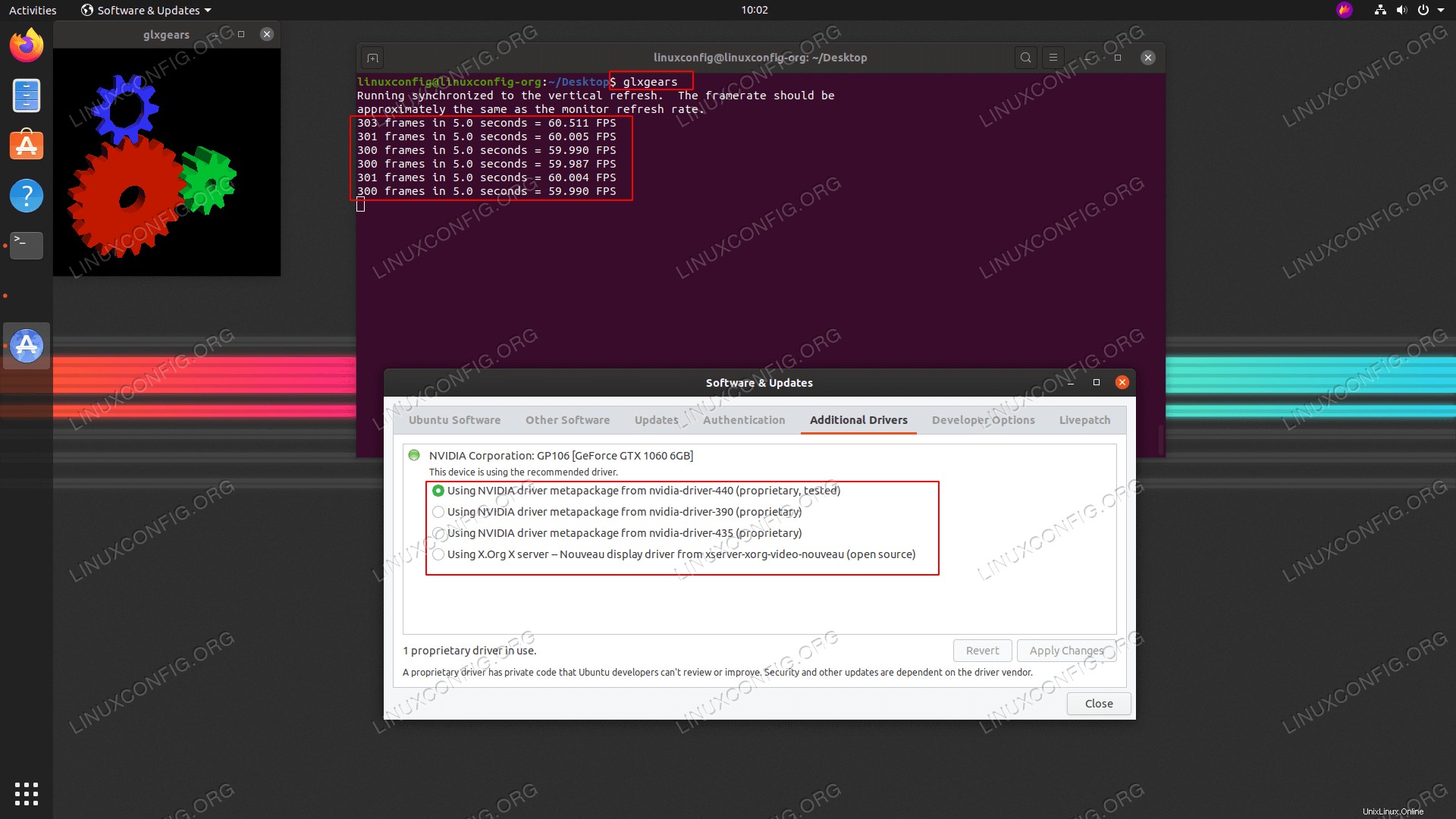 Test de l'accélération 3D et du FPS sur Ubuntu 20.04 avec le
Test de l'accélération 3D et du FPS sur Ubuntu 20.04 avec le glxgearscommande. - La méthode suivante de test de l'accélération 3D implique la suite de tests Phoronix pour des tests et des rapports plus robustes. Commençons par l'installation de la suite de tests Phoronix sur Ubuntu Linux.
Naviguez dans votre navigateur jusqu'à la page Phoronix Test Suite et téléchargez la dernière version de
.debemballer. Une fois que vous avez le paquet, installez-le avec legdebicommande :$ sudo apt install gdebi-core $ sudo gdebi phoronix-test-suite_*.deb
Une fois l'installation terminée, exécutez la commande ci-dessous et suivez l'assistant pour démarrer le test d'accélération 3D de base :
$ phoronix-test-suite run unigine-heaven